W Excelu dzielenie danych może być kluczowym krokiem w analizie informacji. Istnieje wiele metod, które pozwalają na efektywne podzielenie danych, w zależności od ich rodzaju oraz Twoich potrzeb. Od prostych operacji matematycznych po bardziej zaawansowane techniki, takie jak Power Query, każda z tych metod ma swoje unikalne zastosowania.
W tym artykule przyjrzymy się najpopularniejszym sposobom dzielenia danych w Excelu, aby ułatwić Ci pracę i zwiększyć efektywność Twoich analiz. Niezależnie od tego, czy chcesz podzielić tekst, czy liczby, znajdziesz tutaj praktyczne wskazówki i instrukcje, które pomogą Ci w tym procesie.
Kluczowe informacje:- Użycie narzędzia "Tekst jako kolumny" to najprostsza metoda dzielenia danych, idealna do pracy z tekstem.
- Formuły tekstowe, takie jak LEWY, PRAWY i ŚRODKOWY, pozwalają na wyodrębnienie konkretnych części tekstu z komórek.
- Power Query umożliwia zaawansowane dzielenie danych z różnych źródeł, co jest szczególnie przydatne w przypadku dużych zbiorów danych.
- Skróty klawiaturowe i makra VBA mogą zautomatyzować proces dzielenia wierszy w komórkach, co zwiększa efektywność pracy.
- Wybór metody dzielenia danych zależy od specyficznych potrzeb i sytuacji, co warto mieć na uwadze przy pracy z danymi w Excelu.
Jak dzielić dane w Excelu: podstawowe metody dla każdego użytkownika
W Excelu istnieje wiele sposobów na dzielenie danych, które mogą znacząco ułatwić Twoją pracę. Wśród najpopularniejszych metod znajdują się operator dzielenia oraz funkcje dzielenia, które pozwalają na wykonywanie prostych obliczeń. Wybór odpowiedniej metody zależy od Twoich potrzeb oraz rodzaju danych, które chcesz podzielić.
W tej sekcji omówimy, jak korzystać z operatora dzielenia oraz funkcji, aby efektywnie dzielić dane w Excelu. Dzięki tym technikom zyskasz większą kontrolę nad swoimi obliczeniami i analizami, co przyspieszy Twoją pracę z arkuszami kalkulacyjnymi.
Użycie operatora dzielenia do prostych obliczeń
Aby wykonać proste obliczenia w Excelu, możesz użyć operatora dzielenia, który jest reprezentowany przez znak „/”. Wystarczy, że wprowadzisz formułę w odpowiedniej komórce, aby uzyskać wynik. Na przykład, jeśli chcesz podzielić wartość w komórce A1 przez wartość w komórce B1, wpisz formułę `=A1/B1`. Po naciśnięciu klawisza Enter Excel obliczy wynik dzielenia i wyświetli go w komórce, w której wprowadziłeś formułę.
Przykładowo, jeśli w komórce A1 znajduje się liczba 20, a w komórce B1 liczba 4, po wpisaniu formuły `=A1/B1` Excel wyświetli wynik 5. Dzięki temu operatorowi możesz szybko i efektywnie dzielić liczby w swoich arkuszach kalkulacyjnych.
| Metoda | Opis |
| Operator dzielenia | Użycie znaku „/” do prostych obliczeń. |
| Funkcja DZIEL | Użycie funkcji `=DZIEL(A1; B1)` do dzielenia wartości. |
Dzielnie danych za pomocą funkcji dzielenia w Excelu
W Excelu możesz również korzystać z funkcji, aby dzielić dane w bardziej zaawansowany sposób. Dwie najpopularniejsze funkcje to `=A1/B1` oraz `=DZIEL(A1; B1)`. Obie funkcje pozwalają na dzielenie wartości znajdujących się w komórkach. Na przykład, jeśli w komórce A1 znajduje się liczba 30, a w komórce B1 liczba 6, możesz wpisać `=A1/B1`, aby uzyskać wynik 5, lub użyć funkcji `=DZIEL(A1; B1)`, aby uzyskać ten sam rezultat.
Funkcje dzielenia są przydatne, gdy chcesz szybko obliczyć wyniki na podstawie danych w różnych komórkach. Dzięki nim możesz łatwo dostosować formuły do zmieniających się danych w arkuszu kalkulacyjnym. Używanie funkcji dzielenia w Excelu pozwala na większą elastyczność i automatyzację obliczeń, co jest szczególnie pomocne przy pracy z dużymi zbiorami danych.Funkcja Tekst jako kolumny: szybkie rozdzielanie danych
Aby efektywnie dzielić dane w Excelu, możesz skorzystać z funkcji "Tekst jako kolumny". Ta metoda jest niezwykle prosta i intuicyjna. Aby z niej skorzystać, zaznacz komórkę lub kolumnę, którą chcesz podzielić, a następnie przejdź do zakładki "Dane" na pasku narzędzi. Kliknij na "Tekst jako kolumny", co otworzy kreator, w którym możesz wybrać, czy chcesz podzielić dane na podstawie stałej szerokości, czy za pomocą separatorów, takich jak przecinek, średnik lub spacja.
W pierwszym kroku kreatora wybierz odpowiednią opcję, a następnie kliknij "Dalej". W ostatnim kroku wybierz format danych dla nowych kolumn i kliknij "Zakończ", aby zakończyć proces. Na przykład, jeśli masz listę imion i nazwisk w jednej kolumnie, możesz szybko podzielić je na dwie oddzielne kolumny, co ułatwi dalszą analizę danych.
Użycie formuł do dzielenia tekstu na podstawie separatorów
Inną metodą dzielenia tekstu w Excelu jest wykorzystanie formuł takich jak `=LEWY()`, `=PRAWY()` oraz `=ŚRODKOWY()`. Te funkcje pozwalają na wyodrębnienie konkretnych części tekstu w oparciu o wybrane separatory. Na przykład, aby uzyskać pierwsze słowo z komórki A1, możesz użyć formuły `=LEWY(A1; ZNAJDŹ(" "; A1)-1)`, co zwróci wszystko przed pierwszą spacją.Jeśli chcesz wyciągnąć ostatnie słowo, zastosuj formułę `=PRAWY(A1; DŁ(A1) - ZNAJDŹ(" "; A1))`. Użycie tych formuł jest szczególnie przydatne, gdy pracujesz z danymi, które nie są idealnie sformatowane, a separatory są różne, co pozwala na elastyczne podejście do analizy danych.
Zaawansowane metody dzielenia danych w Excelu: dla wymagających
W Excelu istnieją zaawansowane techniki dzielenia danych, które mogą znacząco zwiększyć efektywność pracy z dużymi zbiorami danych. Dwie z najpopularniejszych metod to automatyzacja procesów z wykorzystaniem VBA oraz użycie Power Query. Te techniki pozwalają na przetwarzanie i dzielenie danych w sposób bardziej elastyczny i zautomatyzowany, co jest szczególnie przydatne w przypadku skomplikowanych analiz.VBA, czyli Visual Basic for Applications, umożliwia tworzenie makr, które automatyzują powtarzalne zadania. Z kolei Power Query to narzędzie, które pozwala na łatwe importowanie, przekształcanie i dzielenie danych z różnych źródeł. Dzięki tym metodom możesz zaoszczędzić czas i zminimalizować ryzyko błędów, co czyni je idealnymi rozwiązaniami dla bardziej zaawansowanych użytkowników Excela.
Dzielnie danych z wykorzystaniem VBA: automatyzacja procesów
Aby zautomatyzować proces dzielenia danych w Excelu, możesz użyć języka programowania VBA (Visual Basic for Applications). Dzięki VBA możesz stworzyć prosty skrypt, który automatycznie podzieli dane w określony sposób. Na przykład, jeśli chcesz podzielić wartości w kolumnie A na podstawie separatora, możesz napisać skrypt, który przeanalizuje każdą komórkę i rozdzieli tekst na nowe kolumny. Oto przykład prostego skryptu:
Sub PodzielDane()
Dim Komorka As Range
Dim Wynik() As String
Dim i As Integer
For Each Komorka In Selection
Wynik = Split(Komorka.Value, ";") 'Separator to średnik
For i = LBound(Wynik) To UBound(Wynik)
Komorka.Offset(0, i).Value = Wynik(i)
Next i
Next Komorka
End Sub
Aby użyć tego skryptu, zaznacz komórki, które chcesz podzielić, a następnie uruchom makro. Skrypt podzieli tekst w każdej zaznaczonej komórce na podstawie średnika i umieści wyniki w sąsiednich kolumnach.
Użycie Power Query do rozdzielania i przekształcania danych
Power Query to potężne narzędzie w Excelu, które umożliwia importowanie, przekształcanie i dzielenie danych z różnych źródeł. Aby skorzystać z Power Query do rozdzielania danych, zacznij od załadowania tabeli do Power Query. Następnie kliknij na ikonę "Podziel kolumny" i wybierz opcję "Według ogranicznika". W oknie dialogowym możesz określić, jaki separator chcesz użyć, na przykład przecinek lub średnik. Po potwierdzeniu zmian, Power Query automatycznie podzieli kolumnę na nowe kolumny zgodnie z wybranym separatorem.
Na przykład, jeśli masz kolumnę z danymi kontaktowymi, które są oddzielone średnikami, Power Query pozwoli Ci na szybkie przekształcenie ich w osobne kolumny, co ułatwi dalszą analizę. Po zakończeniu przekształcania, możesz załadować dane z powrotem do arkusza Excel, co pozwoli na bieżąco aktualizowane zestawienia.
Czytaj więcej: Jak zaszyfrować plik Word i zabezpieczyć swoje dane przed dostępem
Jak integrować Excel z innymi narzędziami do analizy danych
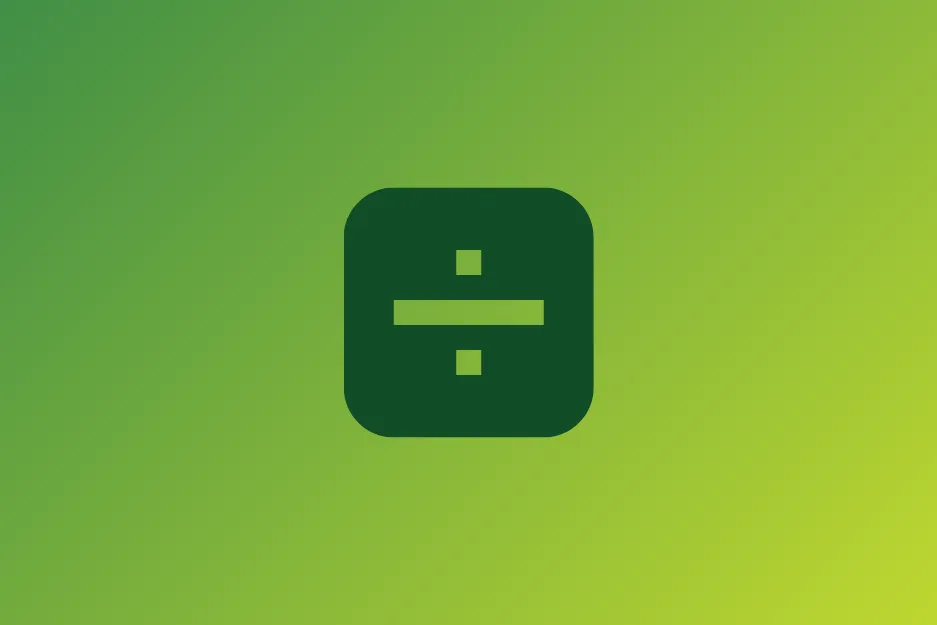
W miarę jak rośnie znaczenie analizy danych, integracja Excela z innymi narzędziami staje się kluczowym elementem w pracy z danymi. Możesz połączyć Excel z aplikacjami takimi jak Power BI, Tableau czy Google Data Studio, aby uzyskać bardziej zaawansowane wizualizacje i analizy. Na przykład, eksportując dane z Excela do Power BI, możesz tworzyć interaktywne raporty i dashboardy, które umożliwiają lepsze zrozumienie danych i podejmowanie decyzji opartych na danych w czasie rzeczywistym.
Dodatkowo, dzięki automatyzacji za pomocą VBA lub Power Query, możesz zbudować zautomatyzowane procesy, które będą regularnie aktualizować dane w tych narzędziach. W praktyce oznacza to, że możesz skoncentrować się na analizie i interpretacji danych, zamiast na ich ręcznym przetwarzaniu, co znacząco zwiększa efektywność pracy i pozwala na szybsze reagowanie na zmiany w danych.





